PDF文件是我们日常生活中常见的一种文档格式,它具有便携、跨平台、易于阅读等特点。在很多场合,我们需要对PDF文件进行编辑和标记,例如划红线、做笔记等。那么,PDF文件怎么编辑划线?可以划线的pdf阅读器有哪些?
PDF编辑工具实在太多了!这里我为大家精选一款既能做笔记又能实时编辑的PDF编辑工具——UPDF。相比于其他工具,它能让我们体验向编辑word一样编辑PDF文件,同时,其注释功能能实现做出如PPT一样漂亮的PDF文件,快来试试吧,点击下方下载即可免费试用!
一、可以划线的PDF阅读器:UPDF
UPDF是一款功能强大的PDF编辑软件,它支持PDF文件的阅读、注释、编辑、转换、AI阅读等多种功能。其中,注释功能支持标记文档中的重要内容,让我们能够用备忘录工具记录灵感,使用文本框标记梳理要点,同时还支持手写绘制。UPDF界面简洁,操作便捷,让我们能够轻松完成PDF文件的编辑和标记。
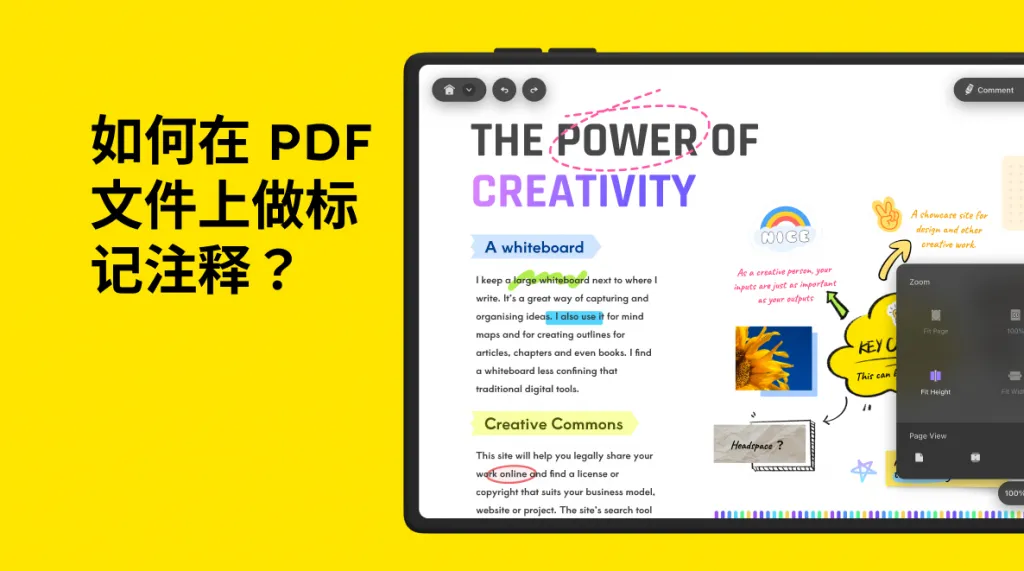
二、使用UPDF划红线做标记的步骤
1. 下载并打开文件
下载并安装UPDF软件,“打开文件”按钮,选择需要编辑的PDF文件。
2. 进入注释模式
在打开的PDF文件中,点击页面上的“注释”按钮,进入注释模式。此时,您可以看到页面上的工具栏多了一些注释工具,包括划线、添加文本框、添加文字、贴纸等。
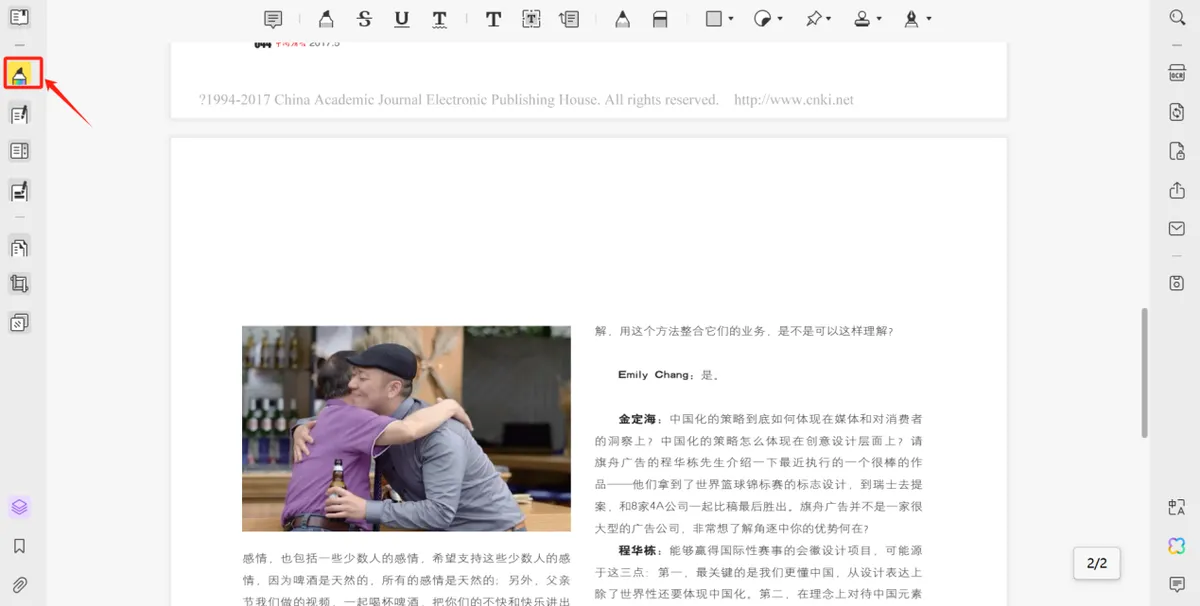
3. 选择划线工具
在注释工具栏中,找到“下划线”工具。UPDF提供了多种划线样式,如直线、删除线、波浪线等。您可以根据需求选择合适的划线样式。
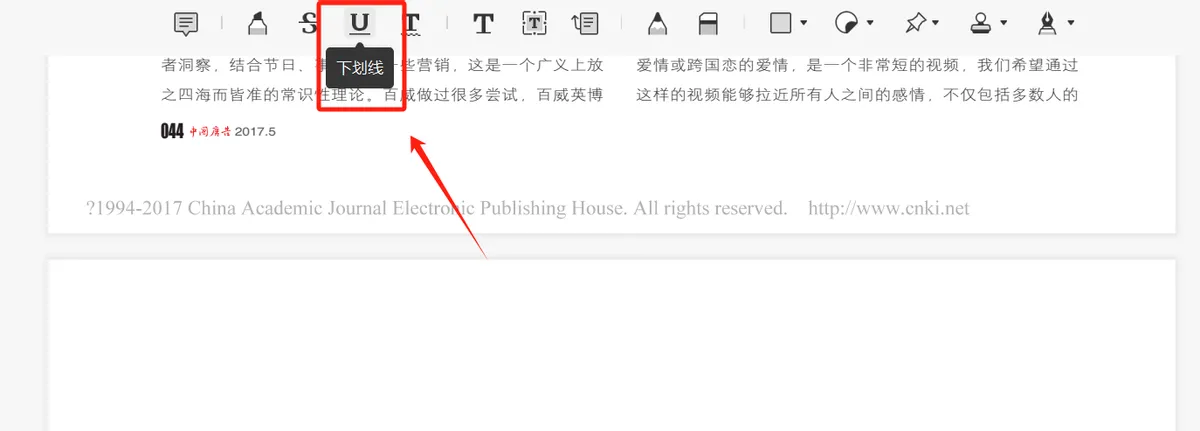
4. 划红线
选择好划线样式后,将鼠标光标放在PDF页面上的起始位置,按住鼠标左键不放,拖动鼠标至终点位置,即可划出一条红线。根据需要,您还可以调整红线的粗细和颜色。
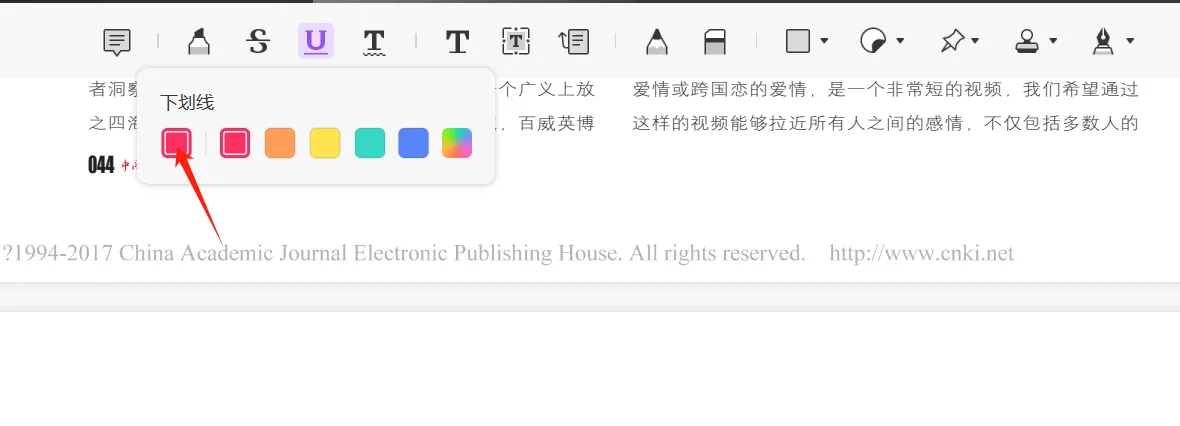
在实际应用中,我们可以选择不同色彩的高亮文本,采用不同颜色的画笔工具,结合便签和贴纸,为PDF文档进行划线,呈现出更加好看的战绩,像做PPT一样划出PDF文档!UPDF支持个性化的贴纸推荐,还具有给文档签名的功能,让我们能在完成文档划线后及时保存加密文档,为我们的版权保驾护航。
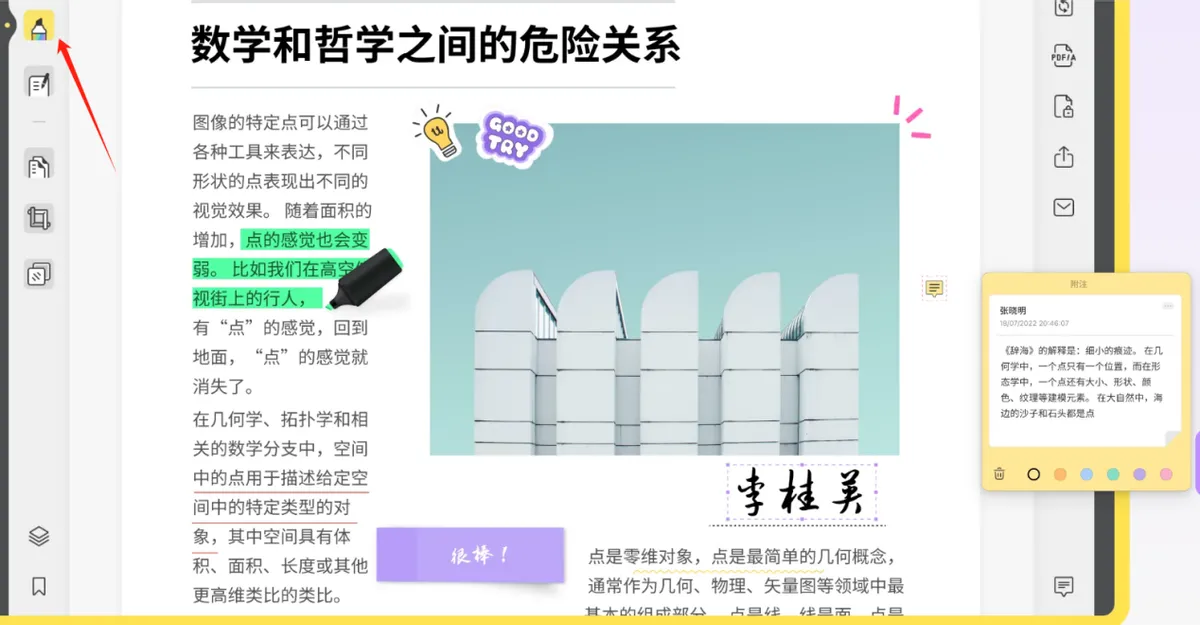
除此之外,UPDF还提供了文本编辑、文本注释和附注等功能,如果遇到文本中印象深刻的解释我们还可以利用UPDFAI进行查证后使用附注、或文本框或文本标注等功能,个性化的呈现PDF文档的理解。例如,在阅读中,遇到了不懂的地方,可以通过AI解释进行提问,后将这个问题的答案标注在原文中,现在下载还能免费试用哦!
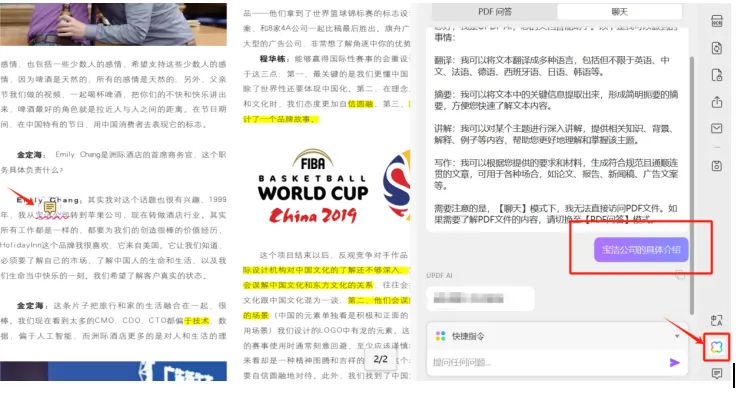
三、总结
PDF如何划红线做标记?使用UPDF软件划红线做标记非常简单,只需以上几个步骤即可轻松完成。UPDF软件不仅提供了丰富的注释工具,还支持PDF文件的转换和合并等功能,是一款非常实用的PDF编辑软件。快来试试看吧!
 UPDF
UPDF Windows 版
Windows 版 Mac 版
Mac 版 iOS 版
iOS 版 安卓版
安卓版 AI 网页版
AI 网页版 AI 助手
AI 助手 编辑 PDF
编辑 PDF 注释 PDF
注释 PDF 阅读 PDF
阅读 PDF  UPDF Cloud
UPDF Cloud 格式转换
格式转换 OCR 识别
OCR 识别 压缩 PDF
压缩 PDF 页面管理
页面管理 表单与签名
表单与签名 发票助手
发票助手 文档安全
文档安全 批量处理
批量处理 企业解决方案
企业解决方案 企业版价格
企业版价格 企业指南
企业指南 渠道合作
渠道合作 信创版
信创版 金融
金融 制造
制造 医疗
医疗 教育
教育 保险
保险 法律
法律 常见问题
常见问题 联系我们
联系我们 用户指南
用户指南 产品动态
产品动态 新闻中心
新闻中心 技术参数
技术参数 关于我们
关于我们 更新日志
更新日志








